YouTube otsinguajaloo ja esituse ajaloo kustutamine on kasulik meede oma privaatsuse kaitseks või lihtsalt värskendava alguse võimaldamiseks. Selles juhendis saate teada, kuidas neid samme oma arvutil ja telefonis järgida, et eemaldada soovimatud andmed.
Peamised järeldused
- Võite otsingu- ja esituse ajaloo kustutada nii oma arvutis kui ka telefonis.
- Arvutil on võimalus kustutada ajalugu täielikult või eemaldada sihipäraselt üksused.
- Samuti on telefonis lihtsaid samme ajaloo peatamiseks või kustutamiseks.
Juhend samm-sammult
Otsinguajaloo kustutamine arvutis
Oma otsinguajaloo YouTube'is oma arvutist kustutamiseks avage kõigepealt YouTube'i veebisait. Klõpsake üleval otsinguribal.
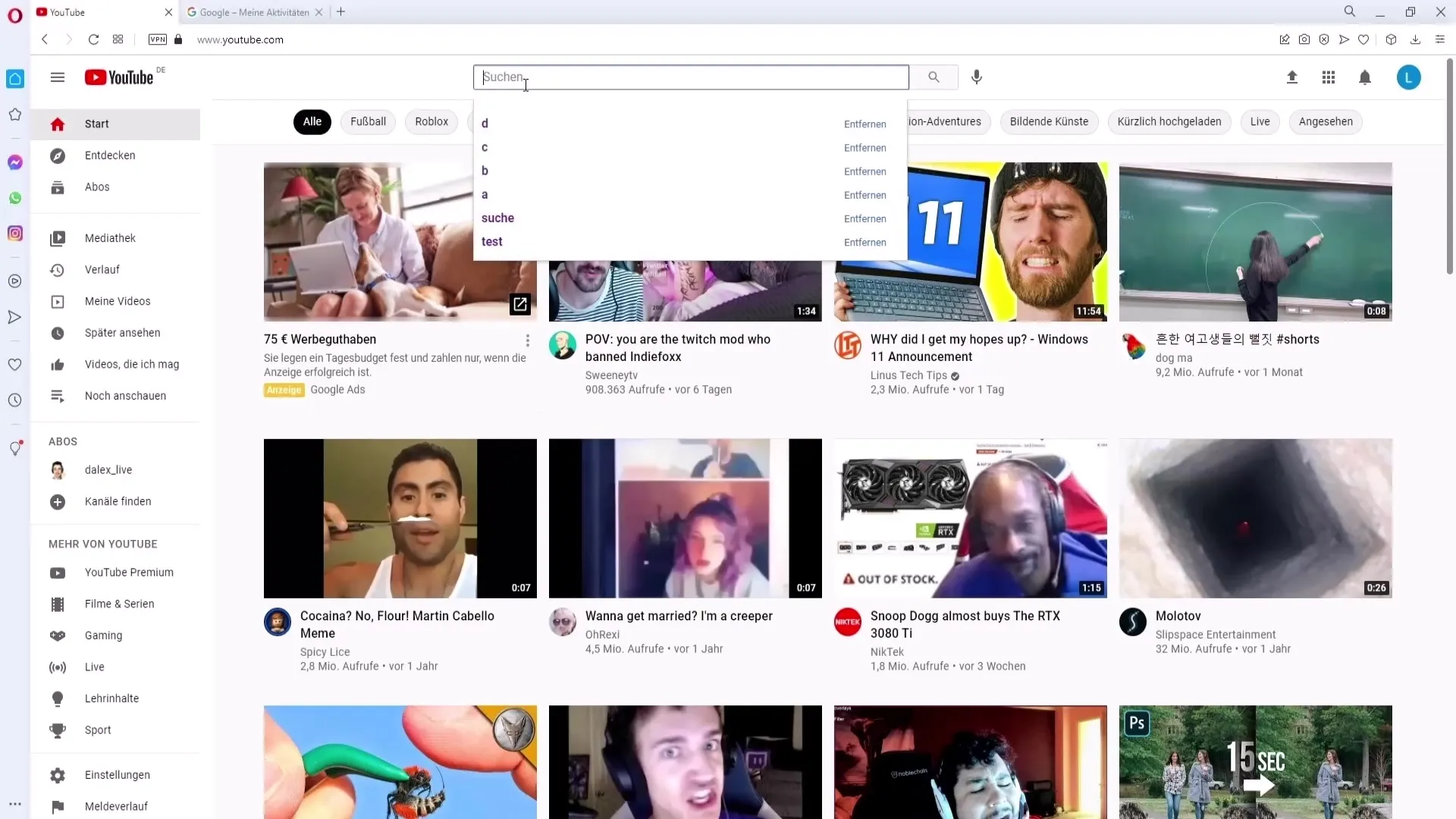
Paremalt poolt näete oma otsinguajalugu. Sissekannete paremal küljel leiate valiku selle ajaloo kustutamiseks. Kui klõpsate siin "eemalda", kustutatakse soovitud kirje.
Esituse ajaloo kustutamine arvutis
Esituse ajalugu näitab teile, milliseid videoid olete vaadanud. Selle ajaloo kustutamiseks minge YouTube'i vasakule ribale ja klõpsake "Ajalugu".
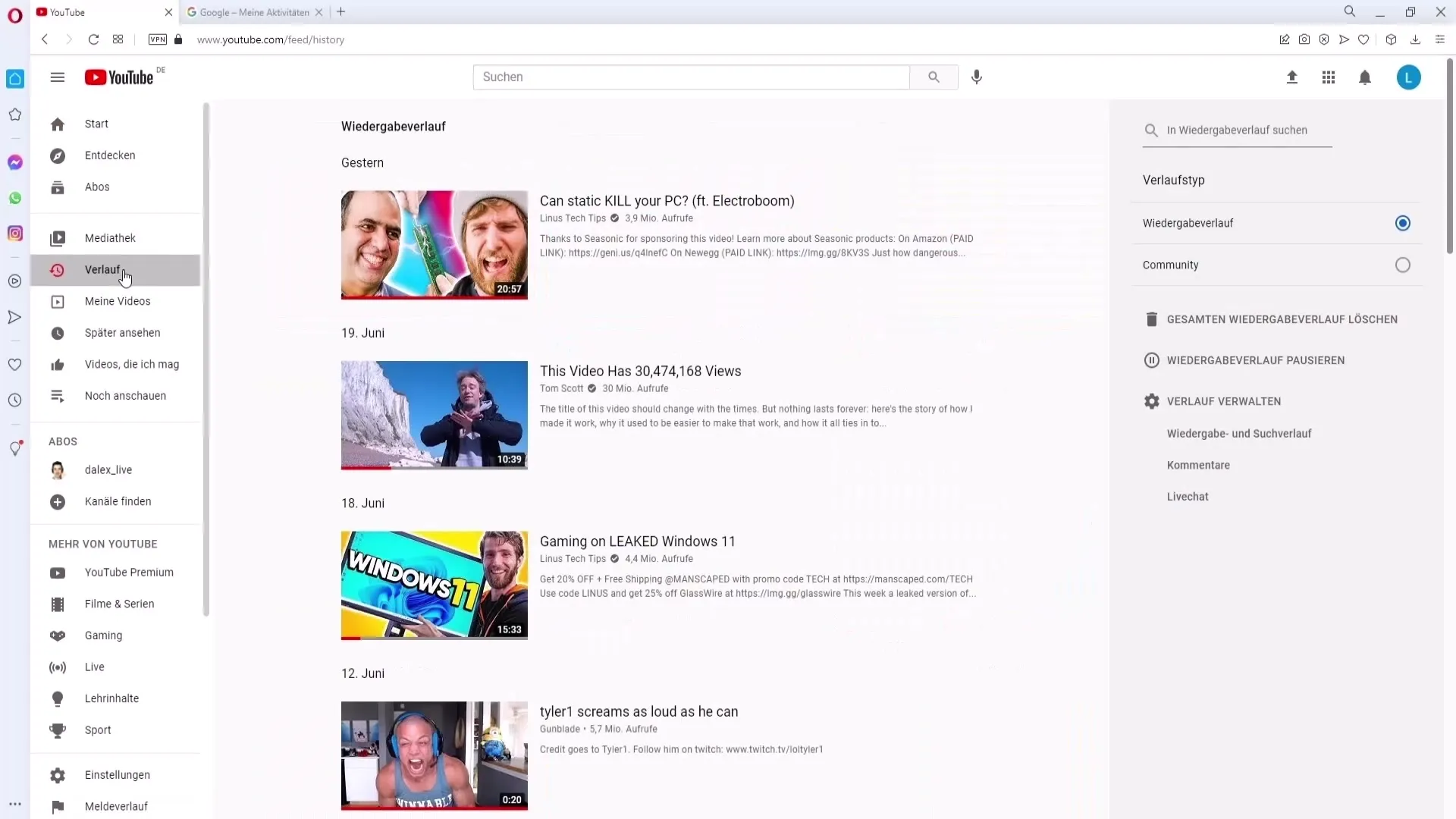
Siin kuvatakse teile kogu esituse ajalugu. Teil on kaks võimalust: kas kustutate kogu ajaloo paremal või klõpsate kindlal videol X-i, et see üksik video eemaldada.
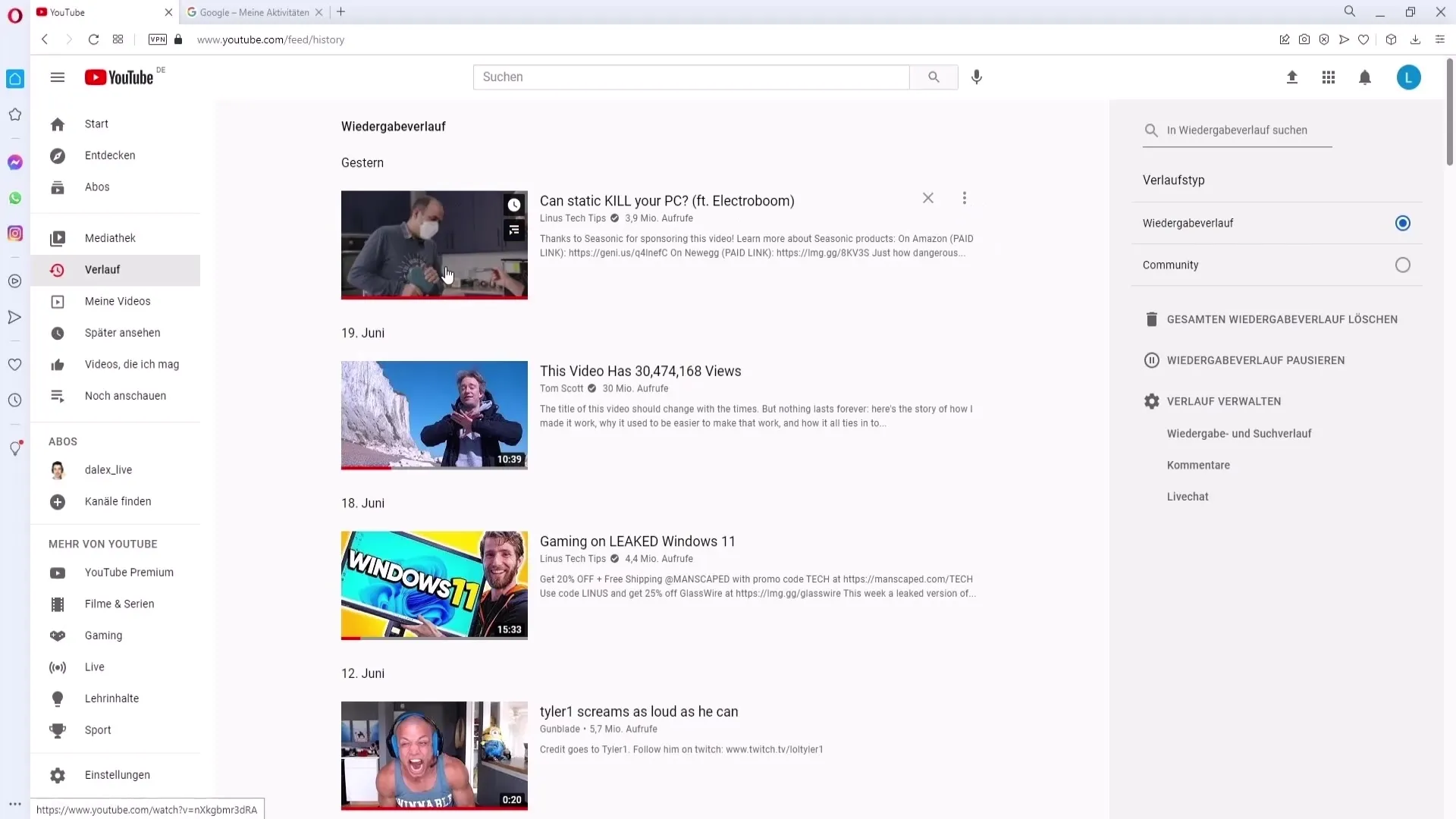
Kui soovite oma ajalugu hallata, minge jaotisse "Ajalugu hallata", et saada juurdepääs nii otsingu- kui ka esituse ajaloole.
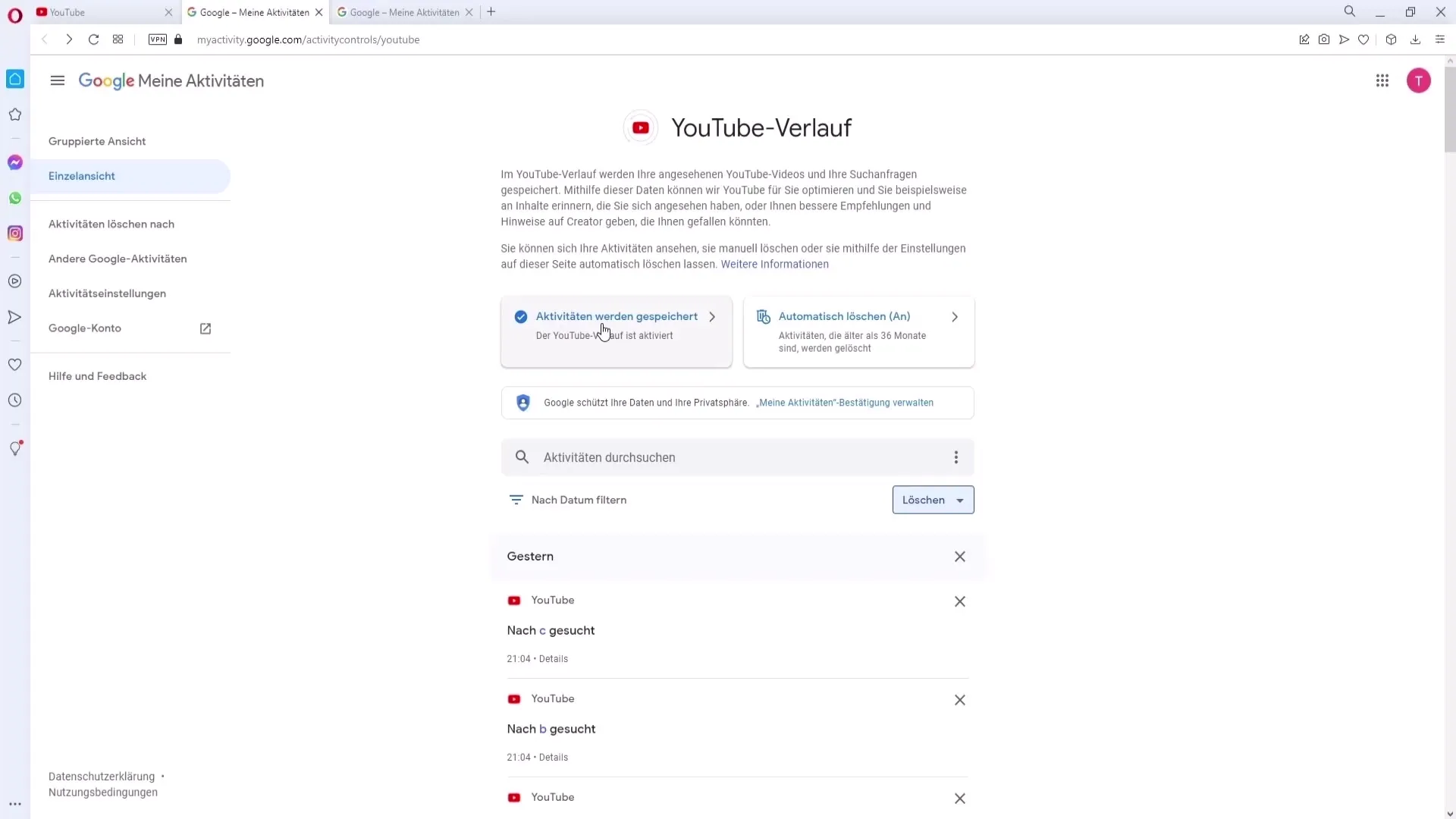
Ajaloo salvestamine või peatamine
Kui soovite otsustada, kas teie otsingu- või esituse ajalugu tuleks salvestada, klõpsake "Tegevused salvestatakse". Kui soovite salvestamise peatada, eemaldage lihtsalt märkeruut ja klõpsake "peatama". Nii ei salvestata enam ajalugu.
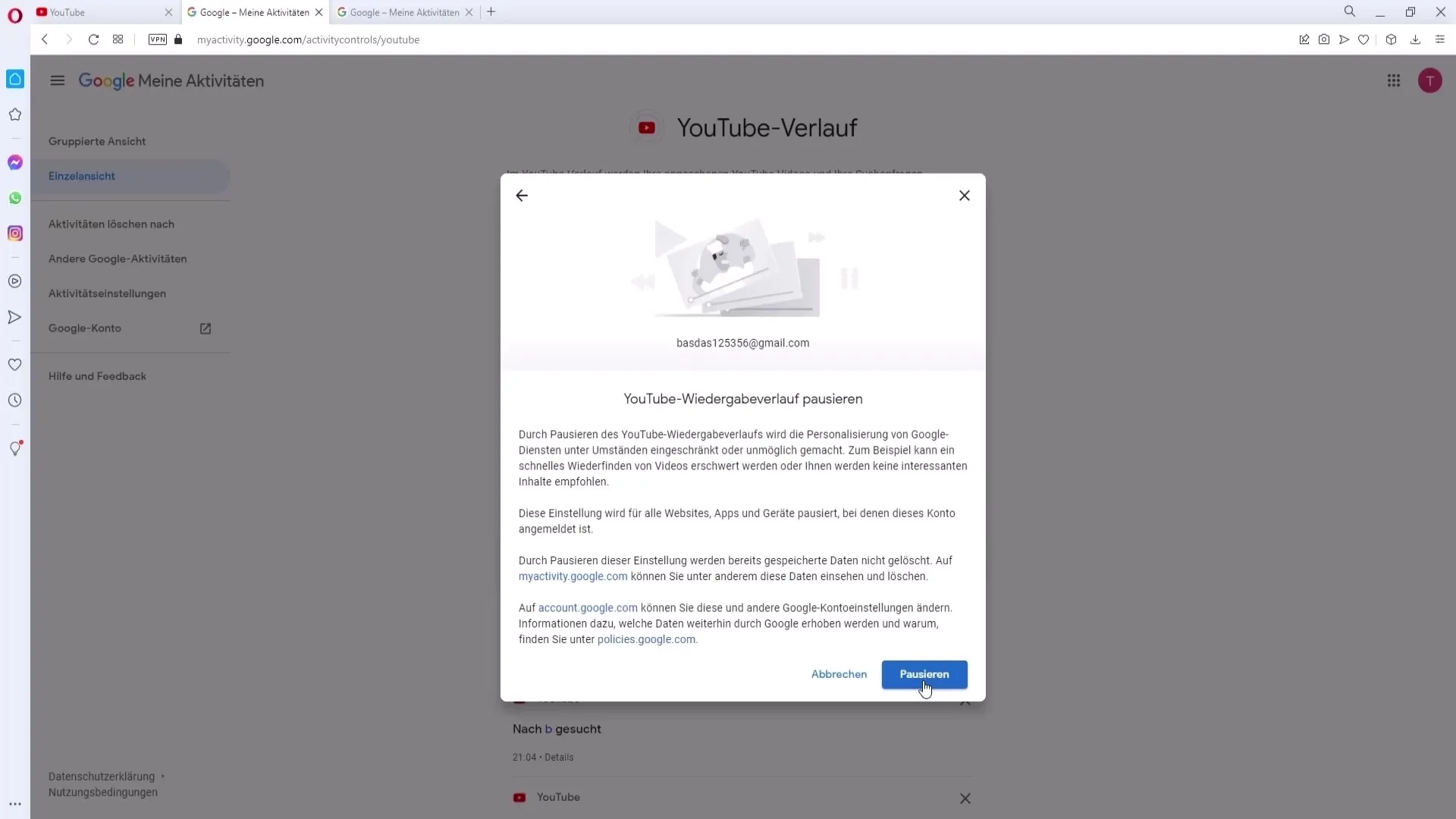
Kui te enam otsingupäringuid ei soovi salvestada, eemaldage märkeruut ka "YouTube'is otsingupäringute salvestamine". Sellega tagate, et tulevased otsingud ei salvestataks.
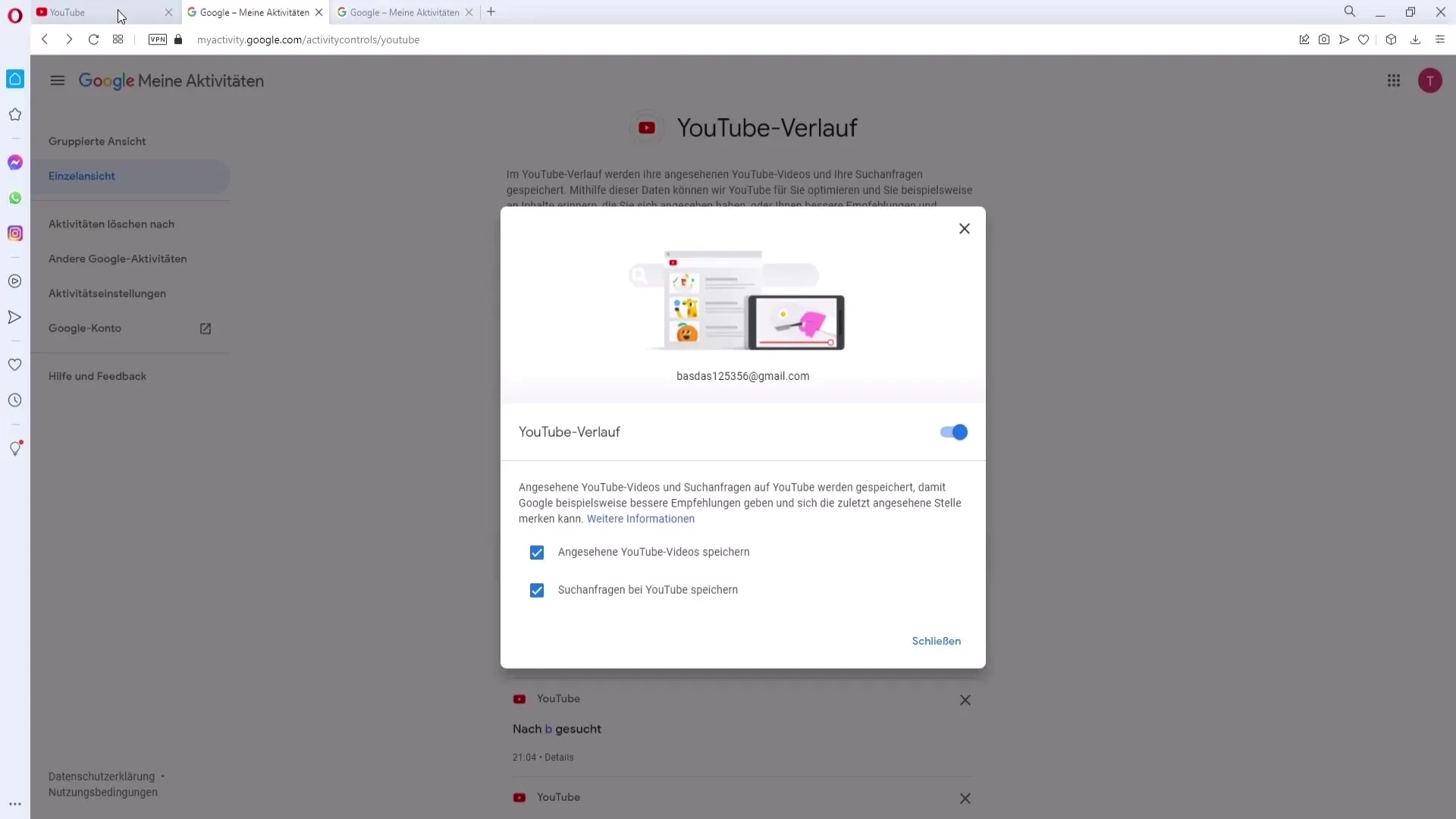
Tegevuste automaatne kustutamine
Kui soovite, et YouTube kustutaks teie tegevused automaatselt, klõpsake "automaatne kustutamine". Siin saate määrata, millise ajavahemiku järel soovite, et teie andmed kustutatakse - näiteks 36, 18 või 3 kuu tagant.
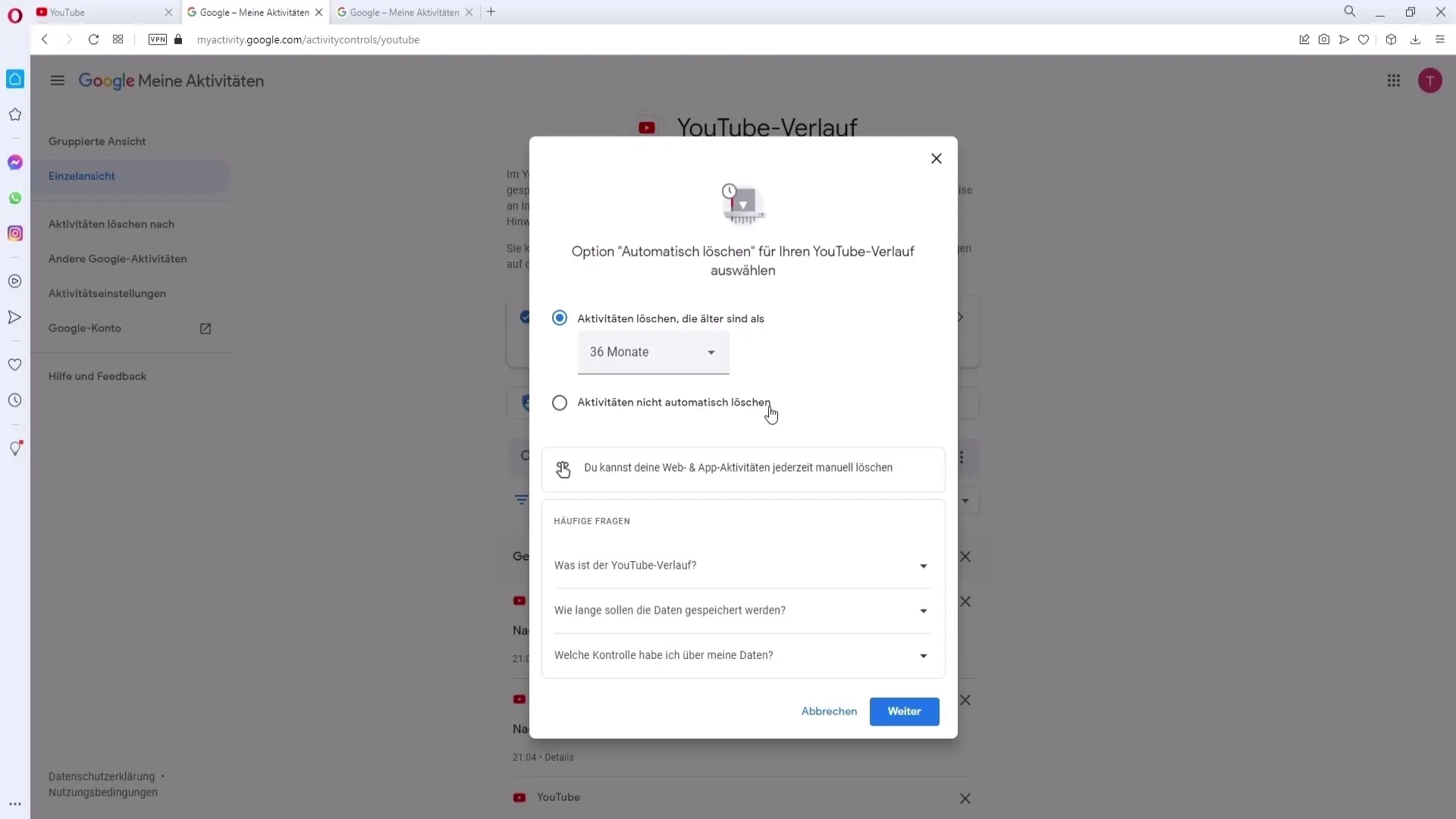
Ajaloo kustutamine telefonis
Oma ajaloo telefonis kustutamiseks saate seda teha otse YouTube'i rakenduses. Siin kasutan BlueStacksi, mis pakub mulle mobiilset liidest. Ava YouTube'i rakendus ja mine oma kanalile.
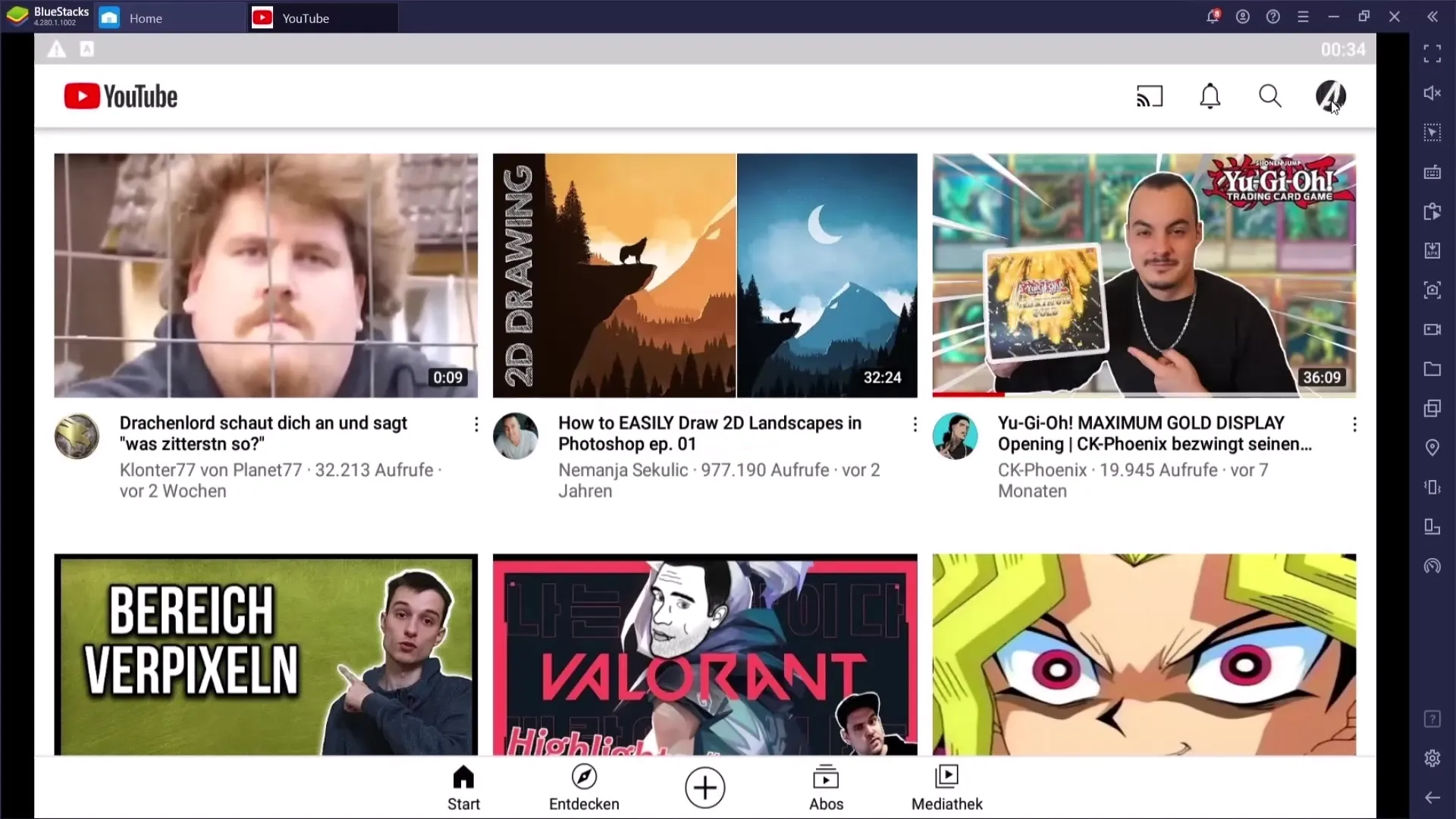
Üles paremal leiate seaded jaoks kolm punkti. Klõpsake sellel ja seejärel "Ajalugu ja privaatsus".
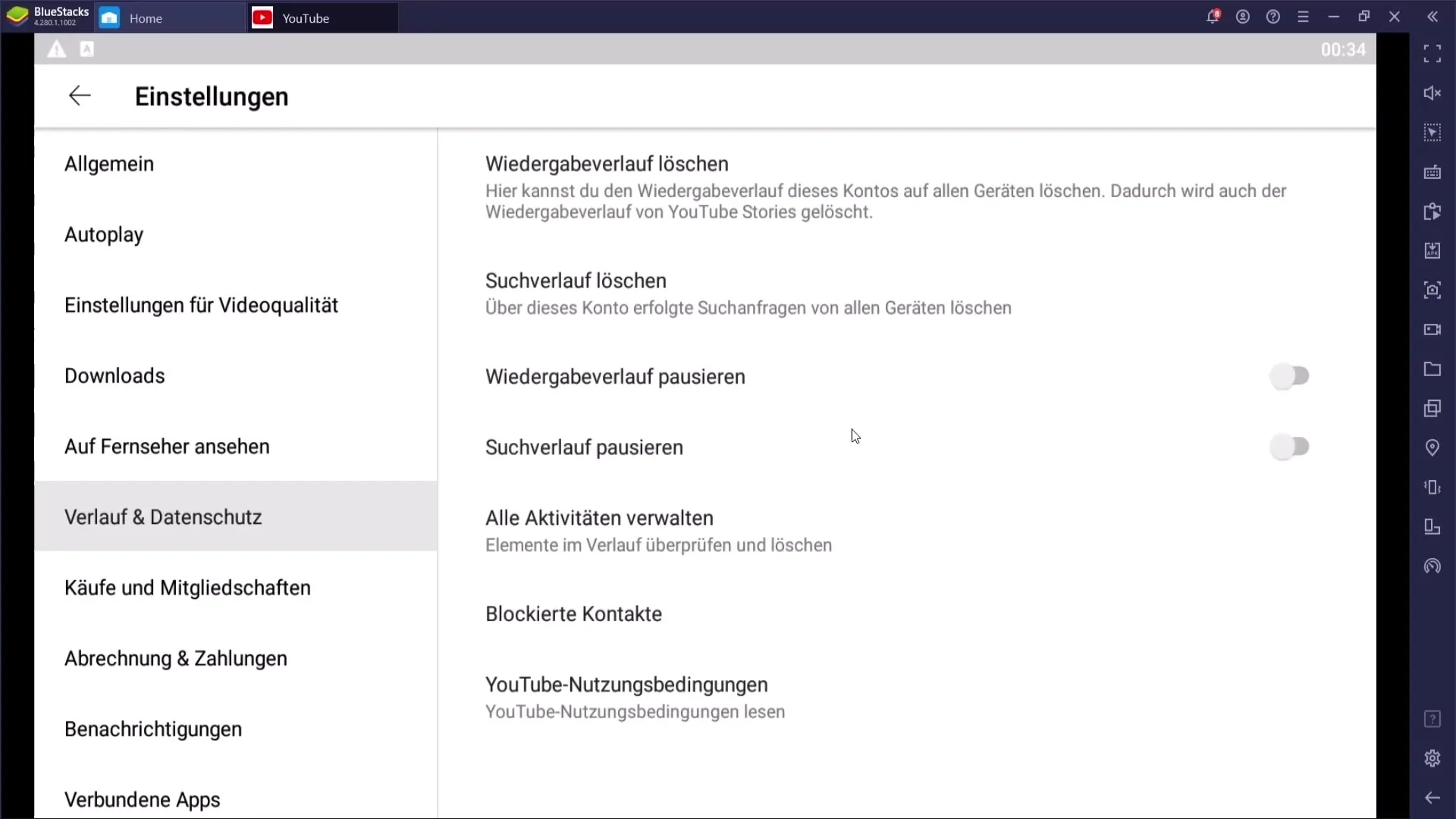
Siin saate nüüd teha otsinguajaloo või esituse ajaloo peatamise. Kui deaktiveerite salvestamise, siis neid andmeid enam ei salvestata. Lisaks on võimalik ajalugu otse kustutada.
Kokkuvõte
YouTube'i otsingu- ja esitusajaloo kustutamine on lihtne protsess, mida saab teha nii arvutist kui ka telefonist. Sul on täielik kontroll selle üle, milliseid andmeid salvestatakse, ja saad tagada, et sinu privaatsus on kaitstud.
Korduma kippuvad küsimused
Kuidas ma saan oma YouTube'i otsinguloendi kustutada?Saate oma otsinguloendi kustutada, klõpsates otsinguribal ja valides vastava kustutamisvõimaluse.
Kas ma saan eemaldada ainult üksikud kirjed oma esitusloost?Jah, saate sihipäraselt eemaldada üksikuid videoid oma esitusloost.
Kuidas peatan oma YouTube'i ajaloo salvestamise?Minge jaotisse "Tegevusi salvestatakse" ja eemaldage märge, et ajaloo salvestamine pausile panna.


